ExcelやApacheOpenOfficeCalcで経過した月数や週数、日数を換算する方法。
経過年数は、Excelなら「DATEDIF関数 」と「 TODAY関数」を使う。
ApacheOpenOfficeCalcの場合「YEARS」と「TODAY」を使う。
Excel・ApacheOpenOfficeCalcでの経過年数の計算を行う方法はこちらの記事を見てね。
では?月数や週数、日数を換算する方法は?
Excelで経過月数を計算する方法
1、起点となる年月日(生年月日など)をセルに入力。
2、経過月数を表示したいセルをクリック。
3、『=DATEDIF(』を記入。
4、起点となる年月日のセルをクリック。
5、『,TODAY(), "M")』を記入。
6、Enterキーを押す。
例)下の表のC2のセルに入力した年月日からの経過月数をE2のセルに表示、する場合『=DATEDIF(C2,TODAY(), "m")』となる。
ApacheOpenOfficeCalcで経過月数を計算する方法
1、起点となる年月日(生年月日など)をセルに入力。
2、経過年数を表示したいセルをクリック。
3、『=MONTHS(』を記入。
4、起点となる年月日のセルをクリック。
5、『;TODAY();0)』を入力。
例)下の表のC2のセルに入力した年月日からの経過月数をE2のセルに表示、する場合『=MONTHS(C2;TODAY();0)』となる。
Excelで経過週数を計算する場合
1、起点となる年月日(生年月日など)をセルに入力。
2、経過月数を表示したいセルをクリック。
3、『=DATEDIF(』を記入。
4、起点となる年月日のセルをクリック。
5、『,TODAY(), "D")/7』を記入。
6、Enterキーを押す。
例)下の表のC2のセルに入力した年月日からの経過週数を表示する場合『=DATEDIF(C2,TODAY(), "D")/7』となる。
ApacheOpenOfficeCalcで経過週数を計算したい場合
1、起点となる年月日(生年月日など)をセルに入力。
2、経過年数を表示したいセルをクリック。
3、『=WEEKS(』を記入。
4、起点となる年月日のセルをクリック。
5、『;TODAY();1)』を入力。
例)下の表のC2のセルに入力した年月日からの経過月数を表示する場合『=WEEKS(C2;TODAY();1)』となる。
*引数が1になっているのは、ApacheOpenOfficeCalcの週の初めが週の始まりが月曜日空の計算になっているため。
「日曜→月曜」になるとき 1 となる。
Excelで経過日数を計算する
1、起点となる年月日(生年月日など)をセルに入力。
2、経過月数を表示したいセルをクリック。
3、『=DATEDIF(』を記入。
4、起点となる年月日のセルをクリック。
5、『,TODAY(), "D")』を記入。
6、Enterキーを押す。
例)下の表のC2のセルに入力した年月日からの経過週数を表示する場合『=DATEDIF(C2,TODAY(), "D")』となる。
ApacheOpenOfficeCalcで経過日数を計算したい場合
1、起点となる年月日(生年月日など)をセルに入力。
2、経過年数を表示したいセルをクリック。
3、『=DAYS(』を記入。
4、『TODAY();』を入力。
5、起点となる年月日のセルをクリック。
例)下の表のC2のセルに入力した年月日からの経過月数を表示する場合『=WEEKS(TODAY();C2)』となる。
*TODAY()と起点になる年月日が入力されているセルが他の数式と逆になっている。
*日数計算の場合、引数の設定はない。
Excel・ApacheOpenOfficeCalcとも『TODAY()』は計算する当日の関数式なので、この部分を変更すると、その期間までの経過年数が計算できる。
たとえば、2014年1月1日までの経過年数の場合、『TODAY()』の部分を2014/01/01を入力したセル番号と置き換える。


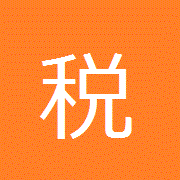
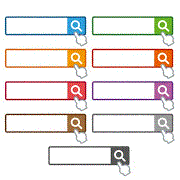
コメント